Zu lernen, wie man ein YouTube-Video in Audio konvertiert, ist in vielerlei Hinsicht wichtig. So kann man zum Beispiel Musik aus einem YouTube-Video extrahieren und sie mit einem MP3-Player in Ruhe anhören. Vielleicht möchten Sie auch ein YouTube-Video als Klingelton für Ihr Telefon verwenden oder ein inspirierendes Hörbuch erstellen. In jedem Fall müssen Sie die perfekte Software finden, um Audio in Video für die Offline-Wiedergabe von YouTube zu konvertieren. Lesen Sie weiter, um einige funktionierende Lösungen kennenzulernen!
In diesem Artikel
Teil 1. Wie konvertiert man YouTube-Videos in Audio?
1. [Empfohlen]: Wondershare UniConverter(PC)
Wenn Sie ein macOS- oder Windows-PC-Benutzer sind, dann ist Wondershare UniConverter 13 genau das Richtige für Sie, um YouTube mit verlustfreier Qualität in Audio zu kodieren. Mit diesem YouTube-Video-zu-Audio-Konverter und -Cutter konvertieren Sie ein YouTube-Video direkt in MP3, MP4 oder JPG. Nachdem Sie das Video extrahiert haben, können Sie einige verrauschte oder stumme Abschnitte herausschneiden und die Lautstärke anpassen, um den Ton interessanter zu gestalten. Darüber hinaus können YouTuber ihre Videos auch in andere Audioformate wie MP2, M4A (iPhone-Klingelton), OGG, FLAC, WAV und mehr konvertieren. Außerdem bietet es einen robusten Video-Editor und Konverter.
Wondershare UniConverter - Bester YouTube Video zu Audio Konverter
Direktes Konvertieren von YouTube-Videos in MP3, MP4 oder JPG.
Sanfter Bildschirmrekorder zur verlustfreien Aufzeichnung aller Bildschirmaktivitäten, einschließlich YouTube.
Konvertieren Sie YouTube in andere Audioformate wie MP3, M4A, WAV, FLAC, und mehr.
Bearbeiten Sie YouTube-Videos durch Trimmen und Schneiden, um unerwünschte Abschnitte zu löschen.
Herunterladen von Videos von über 10000 anderen YouTube-ähnlichen Plattformen wie Vimeo, Dailymotion, Vine, TikTok, etc.
Die beste Methode, wie man ein YouTube-Video in Audio auf macOS 10.9+ & Win 10/8/8.1/7.
Nachfolgend wird beschrieben, wie man ein YouTube-Video mit UniConverter 13 in Audio konvertiert:
Schritt 1 Audio direkt von YouTube extrahieren.
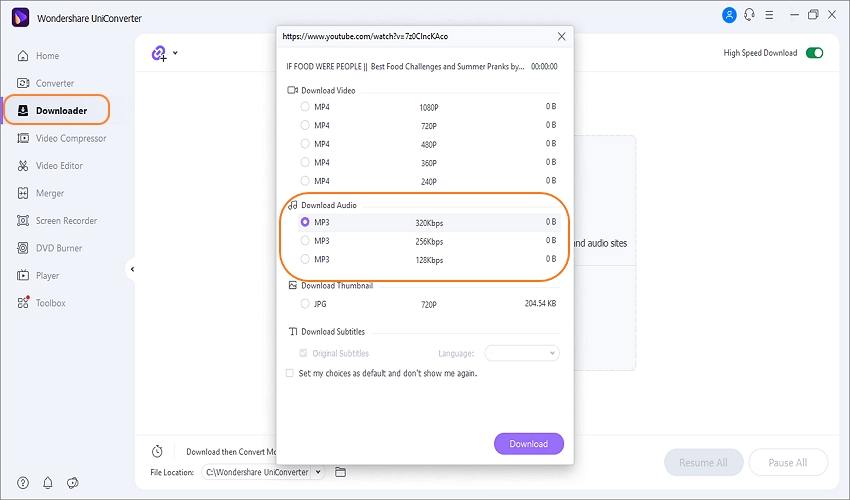
Besuchen Sie die offizielle Website von Wondershare und laden Sie UniConverter 13 auf Ihren Computer herunter. Installieren Sie das Programm, führen Sie es aus und tippen Sie dann auf die Registerkarte Video dwnloaden. Suchen Sie dann das YouTube-Video, das Sie in Audio umwandeln möchten, und kopieren Sie den URL-Link. Gehen Sie dann zurück zu UniConverter 13 und fügen Sie ihn dort ein. Das Programm beginnt nun mit der Analyse Ihres Videos.
Nachdem das Programm den URL-Link erfolgreich erkannt hat, wird ein Popup-Fenster angezeigt, in dem Sie aufgefordert werden, das Video im MP3-, MP4- oder JPG-Format zu extrahieren. Wählen Sie in diesem Fall MP3 und wählen Sie dann die Audio-Bitrate. Denken Sie daran, dass eine höhere Bitrate zu einer höheren Audioqualität und Dateigröße führt. Aktivieren Sie abschließend die Option Herunterladen mit Hochgeschwindigkeit und drücken Sie dann Herunterladen. In Sekundenschnelle haben Sie Ihr MP3-Audio.
Schritt 2 Bearbeiten Sie den Ton durch Trimmen und Schneiden.
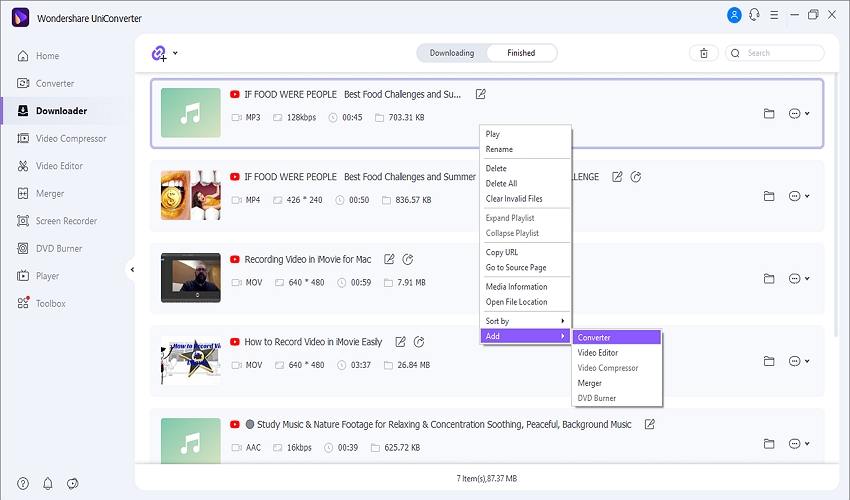
Wie üblich haben die meisten Video- und Musikdateien stille oder verrauschte Abschnitte am Anfang und Ende. Daher müssen Sie diese unerwünschten Abschnitte möglicherweise abschneiden. Klicken Sie dazu mit der rechten Maustaste auf die heruntergeladene Audiodatei, wählen Sie Hinzufügen und tippen Sie dann auf Konvertieren.
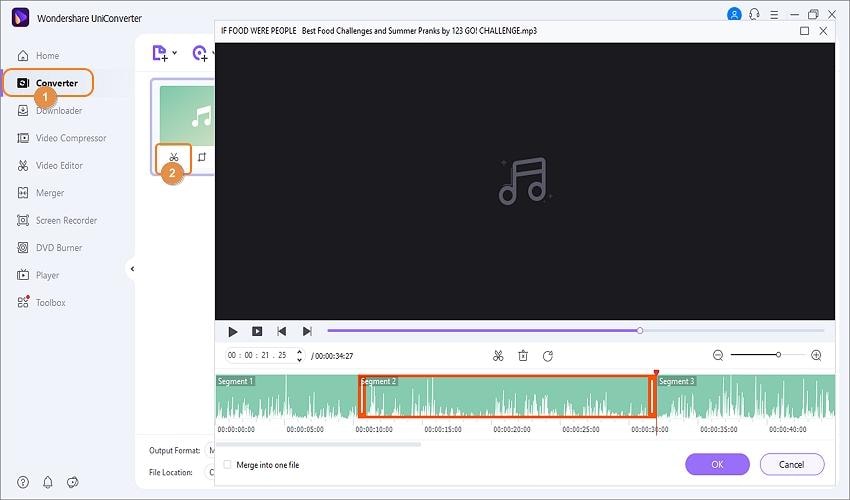
Tippen Sie als Nächstes auf die Registerkarte Video konvertieren auf der linken Seite, wo Sie das MP3-Audio finden. Tippen Sie dann auf das Symbol Trimmen (Schere) auf dem hochgeladenen Audiomaterial, um den Trimmer zu starten. Spielen Sie das Audio ab, um zu sehen, wo der verrauschte oder unerwünschte Abschnitt beginnt, und klicken Sie darauf, bevor Sie auf die Schaltfläche Ausschneiden tippen. Wiederholen Sie den Vorgang am Ende des unerwünschten Teils. Um den zugeschnittenen Bereich zu löschen, wählen Sie ihn aus und tippen Sie dann auf Löschen. Klicken Sie auf Ok, um fortzufahren.
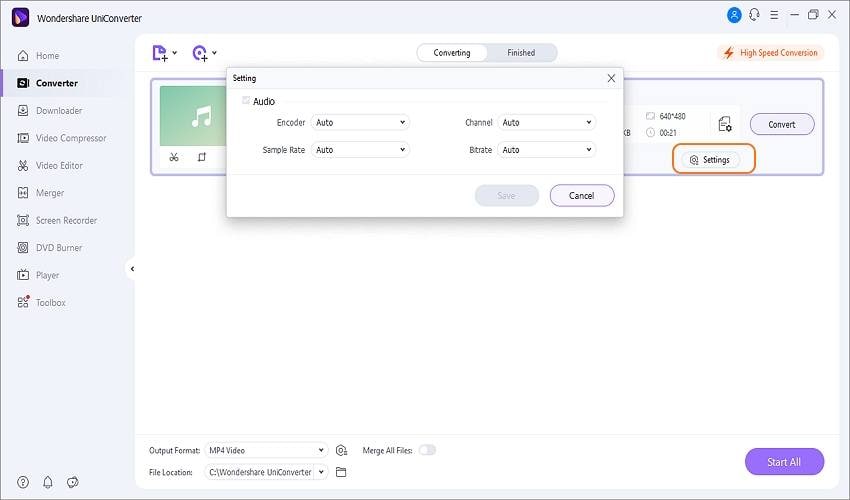
In der Zwischenzeit können Sie die Audioeinstellungen anpassen, um den Klang der Ausgabe zu verbessern. Tippen Sie einfach auf die Schaltfläche Einstellungen und wählen Sie dann die Bitrate, den Encoder, die Abtastrate und den Kanal. Wenn Sie zufrieden sind, klicken Sie auf Speichern , um die Änderungen zu übernehmen.
Schritt 3 Konvertieren und Speichern der Audiodatei.
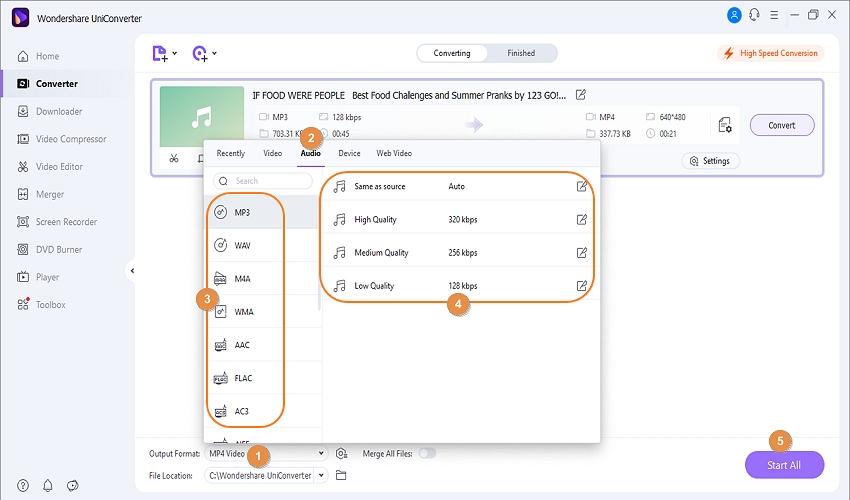
Möchten Sie MP3 in ein anderes Audioformat kodieren? Wenn ja, klicken Sie auf Ausgabeformat, tippen Sie auf Audio und wählen Sie dann ein Ziel-Audioformat. Wählen Sie abschließend die Audioqualität aus, bevor Sie auf Alle starten klicken. So bearbeiten und konvertieren Sie YouTube in ein beliebiges Audioformat Ihrer Wahl.
2. Dokumente von Readdle(iOS)
Documents by Readdle ist eine hervorragende Alternative zu Apples Files für iPhone und iPad. Mit diesem übersichtlichen Programm können Nutzer schnell Dateien aus mehreren Cloud- und Netzwerkdiensten importieren. Sie können viele Dateiformate in der Vorschau anzeigen und sogar ZIP-Archive erstellen, bevor sie sie an andere weitergeben. Interessanterweise verfügt diese Dateiverwaltungs-App über einen integrierten Browser, mit dem Sie E-Books, MP3-Dateien, Videos und alles andere aus dem Internet herunterladen können. Und ja, sie verfügt über einen intelligenten Musikplayer, mit dem Sie Ihre Audiotitel überall anhören können.
Nachfolgend wird beschrieben, wie man Audio aus einem YouTube-Video auf Readdle-Dokumenten extrahiert:
1. Nach der Installation der App öffnen Sie Ihren Videoclip und klicken Sie auf den Video-AktionenSchalter in der oberen rechten Ecke.
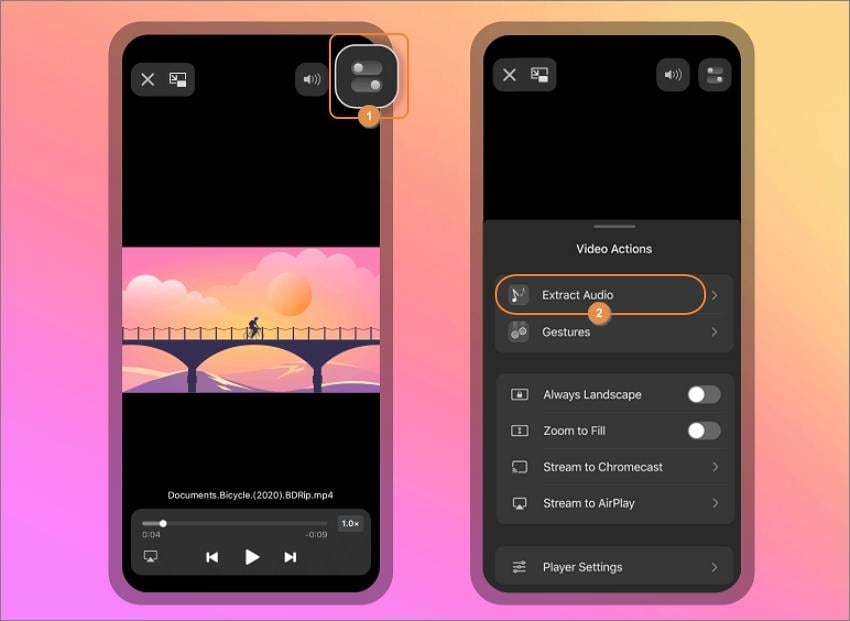
2. klicken Sie dann auf Audio extrahieren und wählen Sie dann mp3-Datei extrahieren.
3. Nachdem Sie die MP3-Audiodatei erfolgreich extrahiert haben, klicken Sie auf Anzeigen in Meine Dateien, um die Audiodatei anzuzeigen. Das war's!
3. Videokonverter zu mp3(Android)
Video Converter to mp3 ist eine erstklassige Android-App, mit der Sie Audio extrahieren und Video in MP3 kodieren können, indem Sie einfach auf den Bildschirm tippen. Die Benutzeroberfläche ist relativ einfach zu bedienen und unterstützt MP3, FLAC, M4A, OGG und andere Standard-Musikformate. Wie erwartet, ermöglicht diese YouTube Video to Audio Converter App auch das mühelose Schneiden und Zusammenführen von Audio. Auf diese Weise können Sie den perfekten Klingelton für Ihr Android-Gerät erstellen. Die Kehrseite der Medaille ist, dass Video Converter to mp3 werbeunterstützt ist. Und was noch schlimmer ist: Die Rendering-Geschwindigkeit ist schmerzhaft langsam.
1. Installieren und starten Sie diesen Video-zu-Audio-Konverter und tippen Sie dann auf die Video-zu-MP3-Funktion, um ihn zu öffnen.
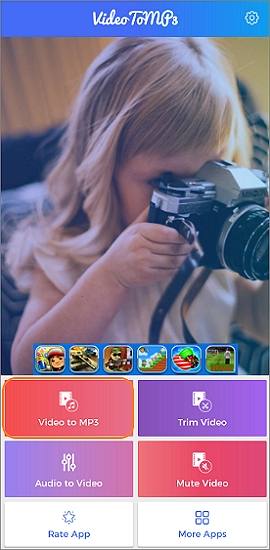
2. Erlauben Sie der App, Ihren lokalen Speicher zu starten und das zu konvertierende YouTube-Video hochzuladen.
3. Nun ist es an der Zeit, das Video durch Trimmen zu bearbeiten. Bewegen Sie dazu die Abspielköpfe auf der Zeitleiste, um die Start- und Stoppzeit zu schneiden.
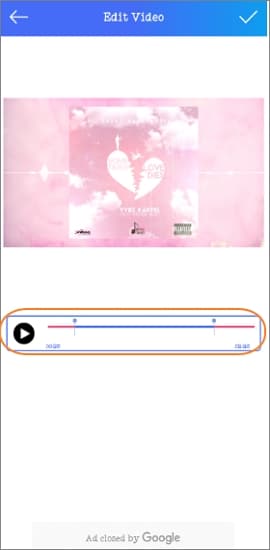
4. Klicken Sie abschließend auf die Schaltfläche Ok (Häkchen) in der oberen rechten Ecke, geben Sie einen Audionamen ein und drücken Sie Done. Warten Sie, während das Programm Ihre Audiodatei verarbeitet.
4. YTMP3(Online)
Sind Sie auf der Suche nach einem YouTube Video zu Audio Konverter kostenlos? Dann besuchen Sie YTMP3 und konvertieren Sie Ihre YouTube-Videos in Audio, ohne einen Cent zu bezahlen. Diese Website ist sauber, werbefrei und funktioniert reibungslos auf Smartphones, Tablets und Computern. Leider ist das auch schon alles, denn YTMP3 unterstützt keine Videobearbeitungsfunktionen oder andere Dateiformate außer MP3 und MP4.
Folgen Sie diesen einfachen Schritten, um YouTube-Videos mit YTMP3 in Audiodateien zu konvertieren:
1. Verwenden Sie Ihren Webbrowser, um YTMP3 auf Ihrem Computer oder Mobiltelefon zu starten.
2. Öffnen Sie den YouTube-Clip, den Sie in MP3 umwandeln möchten, und kopieren Sie den URL-Link. Fügen Sie ihn dann in das YTMP3-Suchfeld ein.
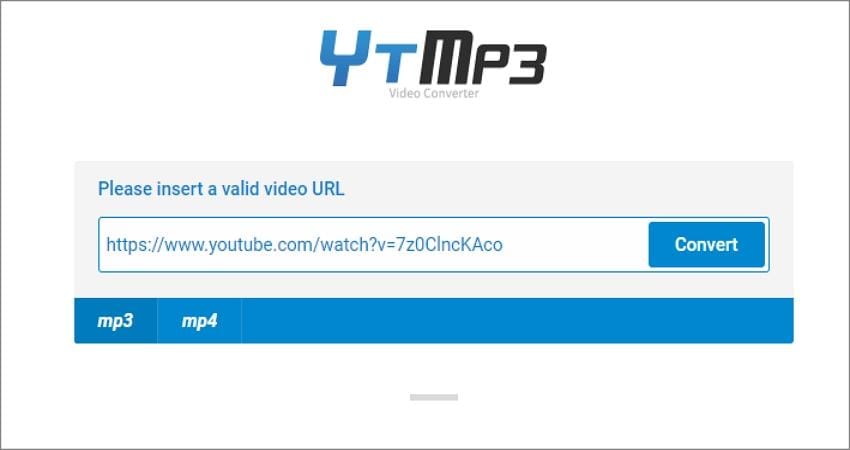
3. Wählen Sie schließlich MP3 und tippen Sie dann auf Konvertieren, um mit der Umwandlung von YouTube in MP3 zu beginnen. Laden Sie Ihr Audio herunter und genießen Sie es!

5. Online-Konverter(Online)
Schließlich können Sie mit Online Converter Audiodateien schnell und einfach in Videos für YouTube konvertieren. Die Benutzeroberfläche ist einfach zu verstehen und ermöglicht es dem Benutzer, Audiodateien wie OGG, MP3, WAV, M4A usw. hinzuzufügen. Nach dem Hochladen von Audiodateien können Sie mit dem Online Converter die Hintergrundfarbe für Ihre Videodatei auswählen. Sie können zwischen Gold, Grün, Gelb, Blau usw. wählen. Denken Sie nur daran, dass die maximale Dateigröße, die Sie pro Sitzung hochladen können, 200 MB beträgt.
1. Starten Sie den Online-Konverter und wählen Sie ein Konvertierungstool aus, das Sie verwenden möchten. In diesem Fall ist es der Audio zu Video Konverter.
2. Klicken Sie auf Datei wählen, um Ihre lokalen Ordner zu öffnen und eine Audiodatei hochzuladen.
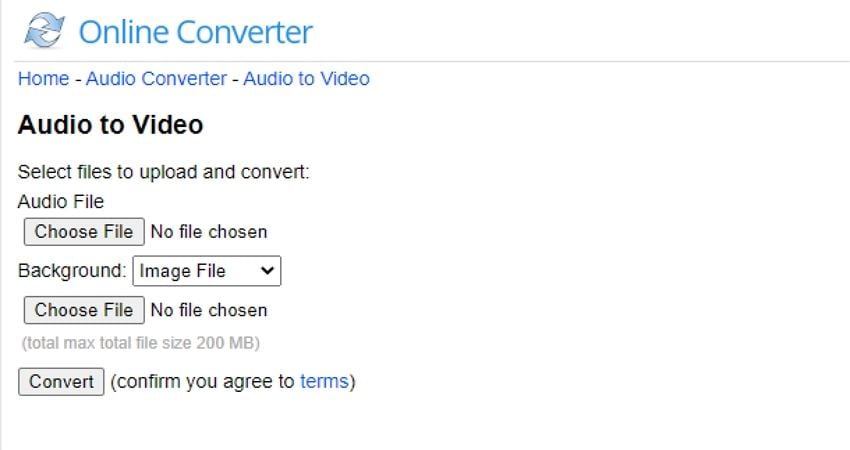
3. Öffnen Sie das Menü Bilddatei und wählen Sie eine Hintergrundfarbe. Alternativ können Sie das Video mit einem lokalen Bild anpassen, indem Sie auf die zweite Schaltfläche Datei wählen klicken, um den lokalen Speicher zu öffnen.
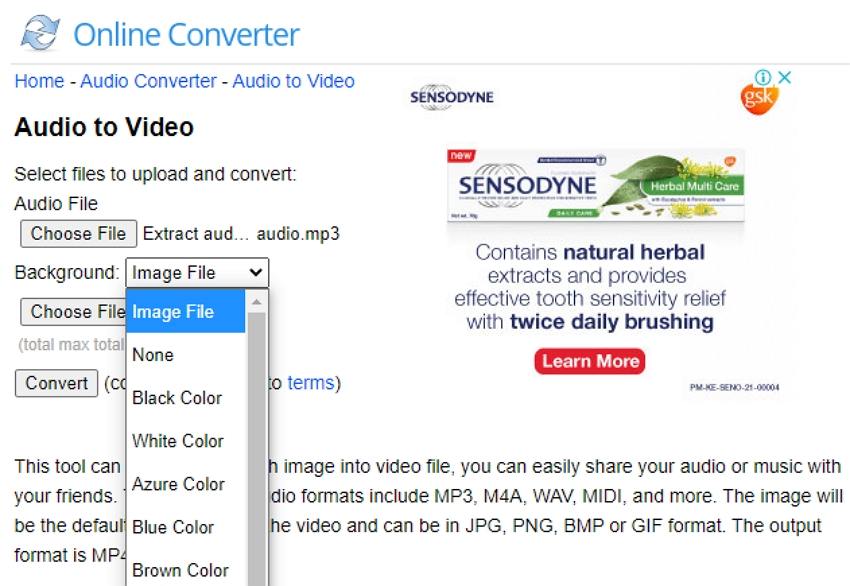
4. Klicken Sie abschließend auf die Schaltfläche "Konvertieren", um Ihr Audio in Video mit Online Converter zu transkodieren.
Teil 2. Vergleich zwischen den fünf aufgeführten Tools
Name |
Plattformunterstützung |
Preis |
Schlüsselmerkmale |
| Dokumente von Readdle | macOS und iOS | Kostenlos mit kostenpflichtigen Tarifen ab $12,49/Monat | - Konvertiert jede Datei in PDF. - Erstellt und verteilt ZIP-Dateien. - Verfügt über einen eingebauten Webbrowser. - Intuitiver Multimedia-Player. |
| Wondershare UniConverter 13 | Microsoft Windows und macOS | Kostenlos mit kostenpflichtigen Tarifen ab $9,99/Monat | - Unterstützt mehr als 1000 Dateiformate. - Extrahiert MP4 und MP3 direkt aus YouTube. - Ausgezeichneter Bildschirmrekorder für die Aufnahme von YouTube-Videos. - Bearbeitet Audio durch Trimmen und Teilen. |
| Videokonverter in MP3 | Android | Frei | - Unterstützt die meisten Videoformate. - Konvertiert Videos schnell in MP3. - Schneidet Videos präzise zu. - Wendet Audio auf Videos an. |
| YTMP3 | Online | Frei | - Konvertiert YouTube direkt in MP4 und MP3. - Super-einfach zu bedienen. - Schnelle Rendering-Geschwindigkeit. |
| Online-Konverter | Online | Frei | - Erstellen von Videos aus allen Audiodateien. - Ermöglicht das Hinzufügen von benutzerdefinierten Hintergründen zu Videos. - Hilfreicher Einheitenumrechner für Währung, Temperatur, Gewicht, etc. |
Schlussfolgerung
Bis zu diesem Punkt sollten Sie keine Probleme mit der Konvertierung von YouTube-Videos in MP3 oder andere Audioformate haben. Wenn Sie etwas Schnelles und Effektives wollen, können Sie sich die Online-Optionen ansehen, die Sie kostenlos nutzen können. Ich empfehle jedoch UniConverter, weil Sie damit YouTube-Videos direkt extrahieren, bearbeiten und in Audio konvertieren können. Nichtsdestotrotz sind alle oben genannten Apps hilfreich.



